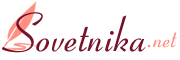Как увеличить время работы ноутбука?

Большинство из нас используют ноутбук в режиме «воткнут в розетку». Лишь изредка аккумулятор служит в качестве источника бесперебойного питания. Скорее всего, вы даже отключали энергосберегающие режимы, чтобы получить максимум производительности.
Как увеличить время работы ноутбука?
Даже если эти функции не используются, активные компоненты Wi-Fi и Bluetooth находятся в режиме постоянного поиска сети для подключения. Такой поиск сильно разряжает аккумулятор. Режим полета может продлить время работы от аккумулятора, отключив эти функции, даже если вы не находитесь в самолете.
Просто нажмите Режим полета (значок в виде самолета), чтобы отключить Bluetooth и Wi-Fi и продлить срок работы компьютера от аккумулятора в дороге.
Выключить программы, разряжающие аккумулятор
Множество программ работает в фоновом режиме и использует вычислительную мощность компьютера для выполнения даже простых задач. Это повышает их производительность, но если ноутбук не подключен к сети, аккумулятор разряжается быстрее. С помощью режима экономии можно одним нажатием кнопки отключить энергоемкие программы.
Не держите его круглосуточно включенным в сеть
Если ваш ноутбук постоянно подключен к зарядному устройству, даже когда вы его не используете, это плохо для аккумулятора. Батарея никогда не должна быть полностью заряженной или полностью разряженной. Сохранение заряда между 50-80% считается идеальным. Специалисты рекомендуют подключать ноутбук утром, а затем, когда он полностью заряжен, держать его как можно дольше в отключенном состоянии.
Выключайте ноутбук в конце дня
Это лучший способ добиться максимальной продолжительности жизни батареи. Выключение «очищает» его от избыточной информации, которая была создана в течение дня, и помогает сохранить заряд батареи в течение более длительного времени.
Отрегулируйте настройки экрана
Настройки экрана могут помочь держать ваш ноутбук заряженным гораздо дольше. Отрегулируйте яркость так, чтобы глазам было комфортно. Кроме того, попробуйте отключить свой яркий фон с темными цветами или просто черный экран. Конечно, приятно видеть перед глазами пляжное фото из вашей последней поездки, но оно «тянет» излишнюю энергию. А ещё установите автоматическое выключение экрана через определенное время, скажем, через 1 минуту бездействия.
Обновляйте свою операционную систему
Всегда проверяйте, установлена ли на вашем ноутбуке последняя версия iOS или Windows. И, когда система подсказывает вам об установке обновлений, не игнорируйте её. Производители выпускают обновления или исправления для коррекции ошибок, в том числе и тех, которые заставляли вашу батарею садиться быстрее.
Ноутбук должен быть охлажденным
Нельзя допускать, чтобы батарея вашего ноутбука нагревалась или слишком охлаждалась. Когда вы сидите на постели или диване с ноутом на одеяле, батарея нагревается. Лучше всего держать ноутбук на плоской, твердой поверхности, чтобы под ним циркулировал воздух, поддерживая температуру батареи в нормальном состоянии, что гарантирует ее более длительный заряд.
Выключите и отсоедините все то, что не используется
Отключение простых вещей, даже если вам кажется, что это не изменит ситуацию, может существенно повлиять на жизнь батареи вашего ноутбука. Выключите звук, подсветку на клавиатуре, Bluetooth, если вы его не используете, и Wi-Fi, если вы можете работать в автономном режиме. Также может помочь удаление беспроводной мыши, флэшек, внешней клавиатуры и / или внешних жестких дисков. Все они используют питание в подключенном состоянии, даже в том случае, если вы с ними не работаете.
Закройте неиспользуемые и мощные приложения
Если вы не используете приложение, выйдите из него. В открытом состоянии оно будет тянуть энергию. Кроме того, ограничьте использование таких мощных приложений, как игры и редактирующее программное обеспечение, поскольку они тоже потребляют много энергии и быстрее разряжают аккумулятор.
Отключите поиск Spotlight
Поиск Spotlight (на компьютерах Mac) может пригодиться, когда вам нужно что-то найти, но он истощает батарею, постоянно обновляя свой индекс поиска. Вы можете отключить индексацию Spotlight, перейдя в Системные настройки > Spotlight > Конфиденциальность. Затем перетащите значок жесткого диска со своего рабочего стола в список или нажмите кнопку +, чтобы добавить жесткий диск. При появлении запроса выберите «ОК». Если вы хотите снова включить поиск Spotlight, вы можете просто удалить свой жесткий диск из списка.
Отключите автоматическое обновление приложений
Убедитесь, что вы изменили настройки, чтобы приложения обновлялись только при подключении к источнику питания. Обновление таких программ, как Microsoft Word, может привести к быстрой разрядке батареи вашего ноутбука.
Выключите уведомления
Когда вы посещаете множество веб-сайтов, таких как Facebook, Twitter, LinkedIn, новостные сайты и даже свою электронную почту, они просят включить оповещения, когда в вашем профиле есть активность или появляются новости. В этом случае мощно используется батарея, потому что ваш ноутбук постоянно обновляет информацию с этих сайтов, даже если вы их не открываете.